استعادة ملف محذوف: الدليل الشامل لكل الأجهزة (ويندوز، أندرويد، آيفون)
- DROP IDEA

- 6 سبتمبر 2024
- 2 دقيقة قراءة
توقف فورًا عن استخدام الجهاز
تنويه هام:
قبل أن تبدأ:ننصحك بشدة باللجوء إلى متخصص محترف في استعادة البيانات
هذا المقال يهدف إلى مساعدتك في استعادة الملفات في الحالات البسيطة والغير معقدة،
تذكر:
مفهوم حذف الملفات واستعادتها: كواليس العملية الخفية
لماذا التوقف عن استخدام الجهاز مهم؟
كيفية استعادة ملف محذوف على ويندوز: عدة طرق
ملاحظة:
ملاحظة:
ملاحظة:
افتح Windows File Recovery Tool:
تتيح لك هذه الأداة استعادة الملفات باستخدام وضعين أساسيين:
الوضع العادي (Regular): يُستخدم لاستعادة الملفات من الأقراص ذات نظام الملفات NTFS، ويفضل استخدامه عندما يكون القرص سليمًا ولم يتم تهيئته.
الوضع الشامل (Extensive): يُستخدم لاستعادة الملفات من الأقراص ذات نظام الملفات NTFS أو FAT أو exFAT أو ReFS، وهو مفيد في حالة تهيئة القرص أو تلفه.
مثال على استخدام الوضع العادي:
لاستعادة مجلد “المستندات” من محرك الأقراص C إلى مجلد الاسترداد على محرك الأقراص E:
لاستعادة ملفات PDF و Word من محرك الأقراص C إلى مجلد الاسترداد على محرك الأقراص E:
مثال على استخدام الوضع الشامل:
لاستعادة أي ملف يحتوي على كلمة “فاتورة” في اسمه:
لاستعادة صور JPEG و PNG من مجلد “الصور” إلى مجلد الاسترداد على محرك الأقراص E:
استعادة الملفات المحذوفة على أندرويد: تحديات وحلول
التشفير وفك التشفير: ما علاقة ذلك باستعادة الملفات؟
مسح جميع البيانات الموجودة على الجهاز
ملاحظة هامة:
استعادة الملفات المحذوفة على آيفون وآيباد: تحديات التشفير والحلول المتاحة
التشفير على آيفون: حماية قوية ولكنها سلاح ذو حدين
طرق استعادة البيانات على آيفون وآيباد:
ملاحظة:
ملاحظة:
لذا، فإن أفضل طريقة لحماية بياناتك على آيفون هي عمل نسخ احتياطية منتظمة.
نصائح لا تقدر بثمن لاستعادة الملفات المحذوفة: كيف تنقذ بياناتك في اللحظات الحرجة
- الوقت:
قد يهمك أيضاً:


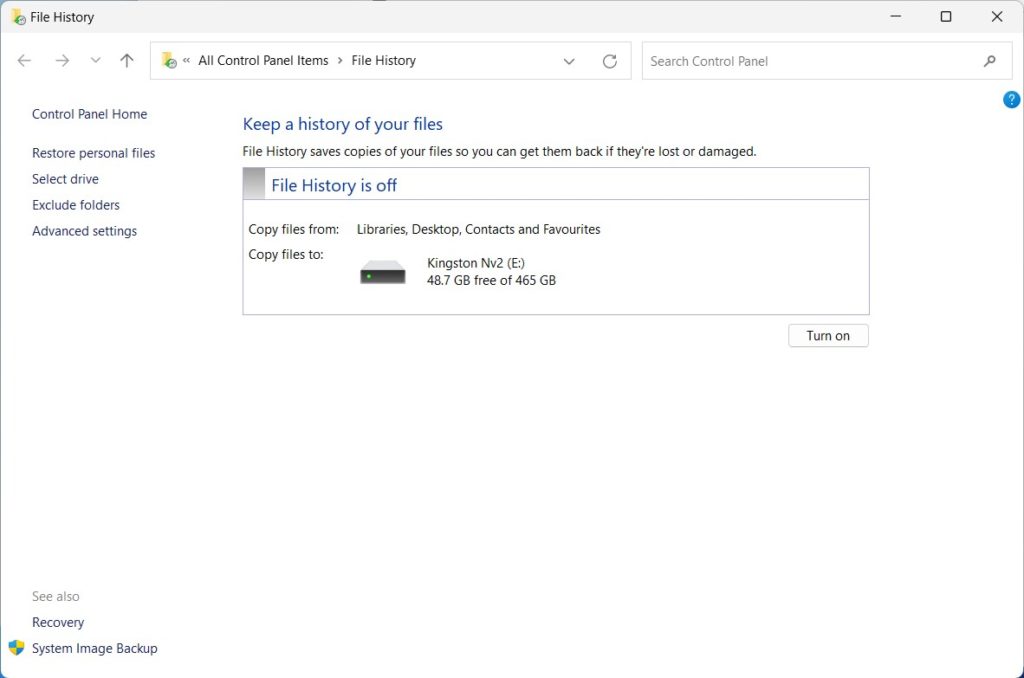
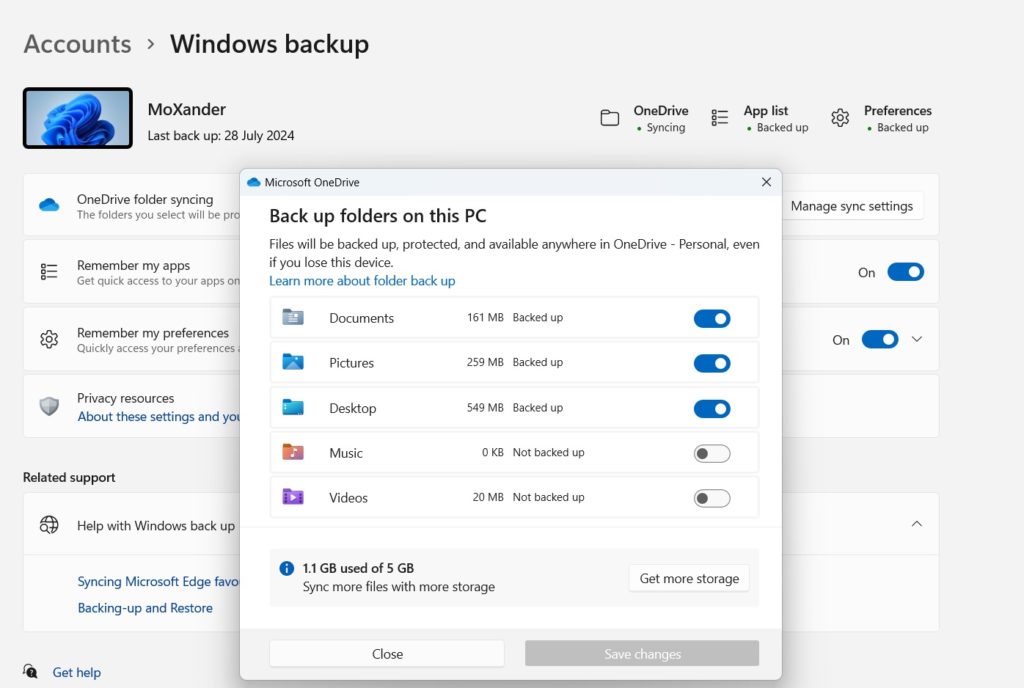
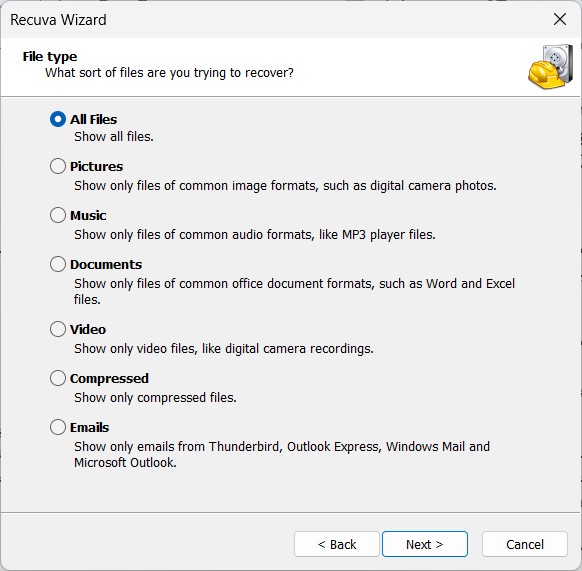
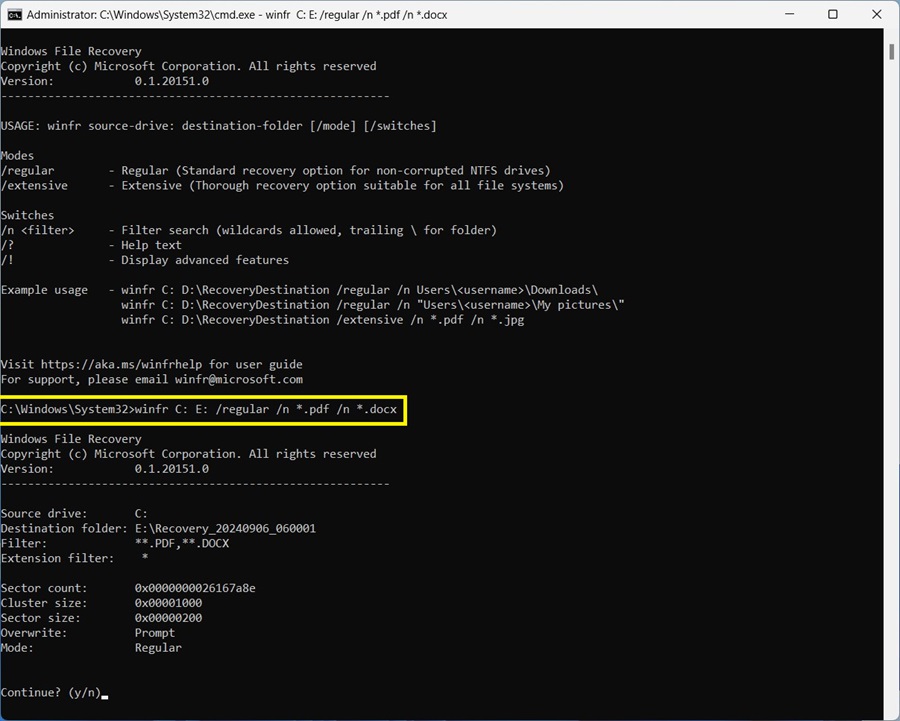
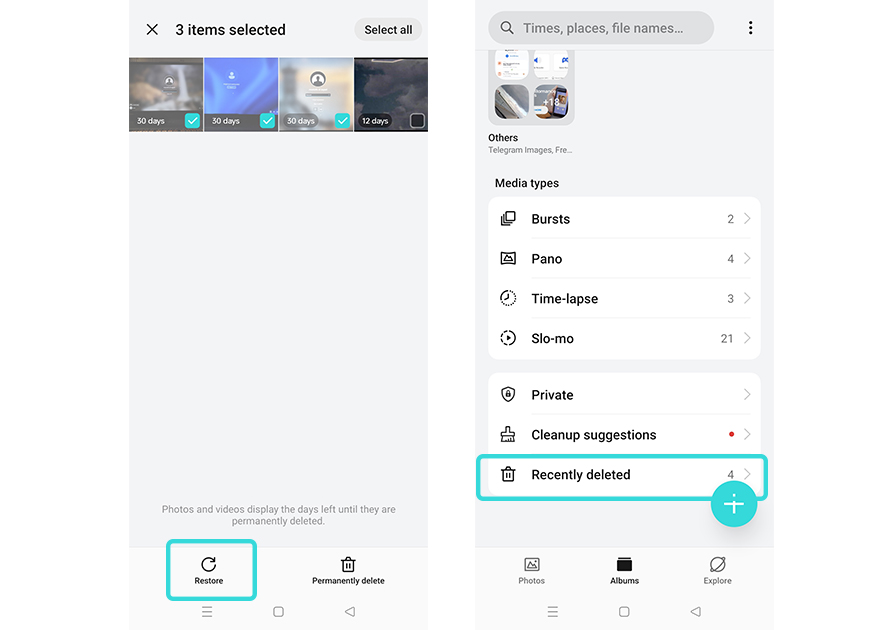

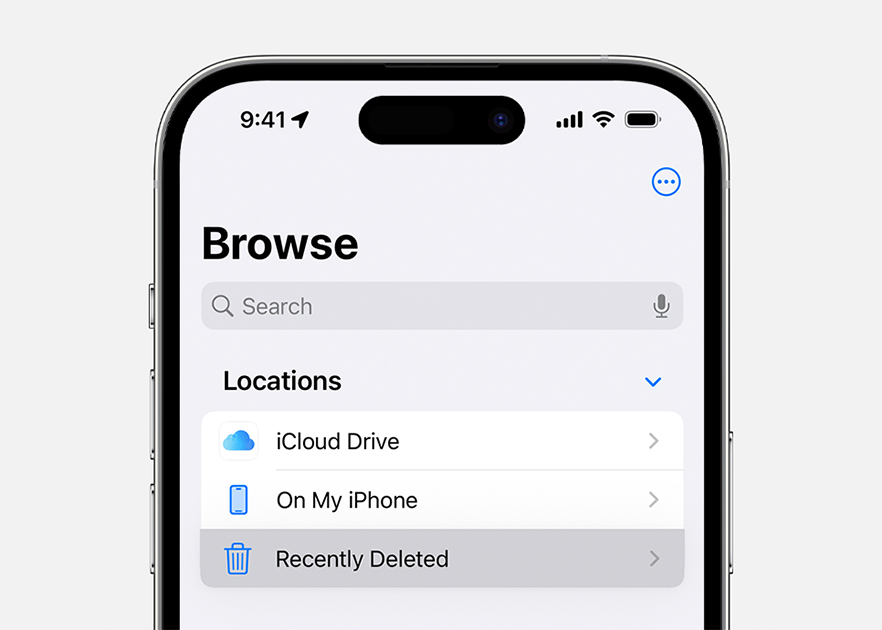



تعليقات